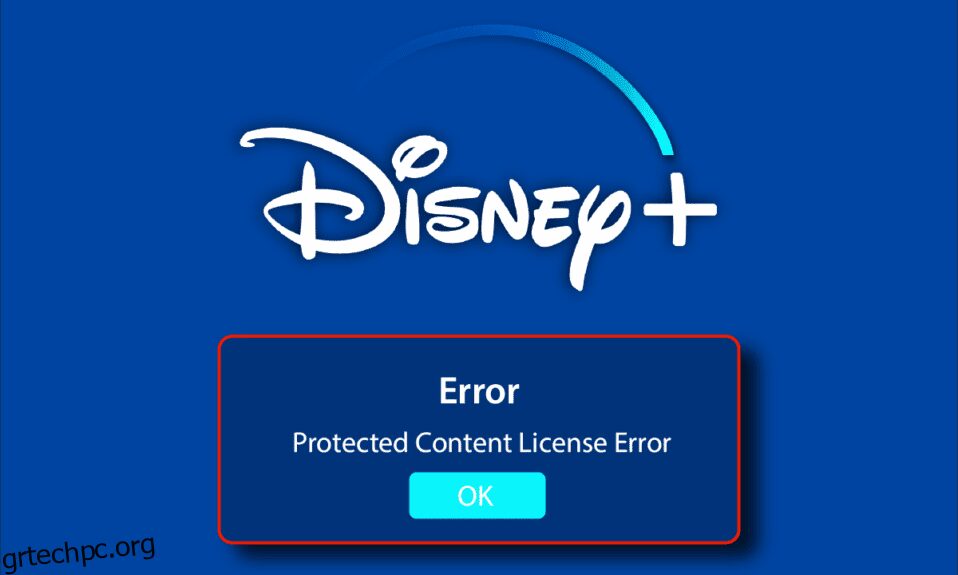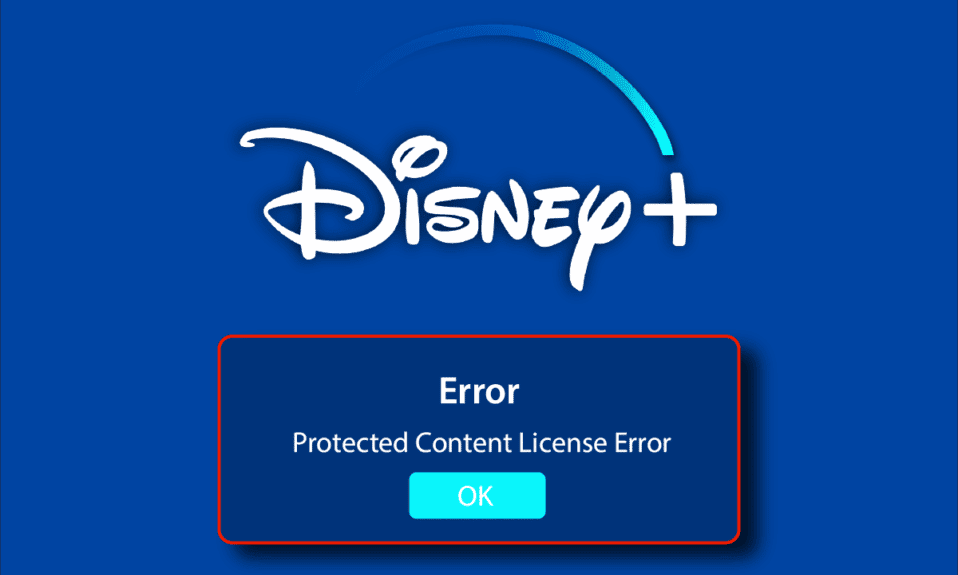
Αντιμετωπίζετε σφάλμα άδειας χρήσης προστατευμένου περιεχομένου Disney plus; Αν ναι, τότε αυτό το τεχνικό σφάλμα είναι πολύ συνηθισμένο για τους χρήστες του Disney plus. Αυτό το ζήτημα παρουσιάζεται κυρίως για τους premium χρήστες. Σας φέρνουμε έναν χρήσιμο οδηγό που θα διορθώσει τον κωδικό σφάλματος 42 της Disney plus. Συνεχίστε λοιπόν να διαβάζετε!
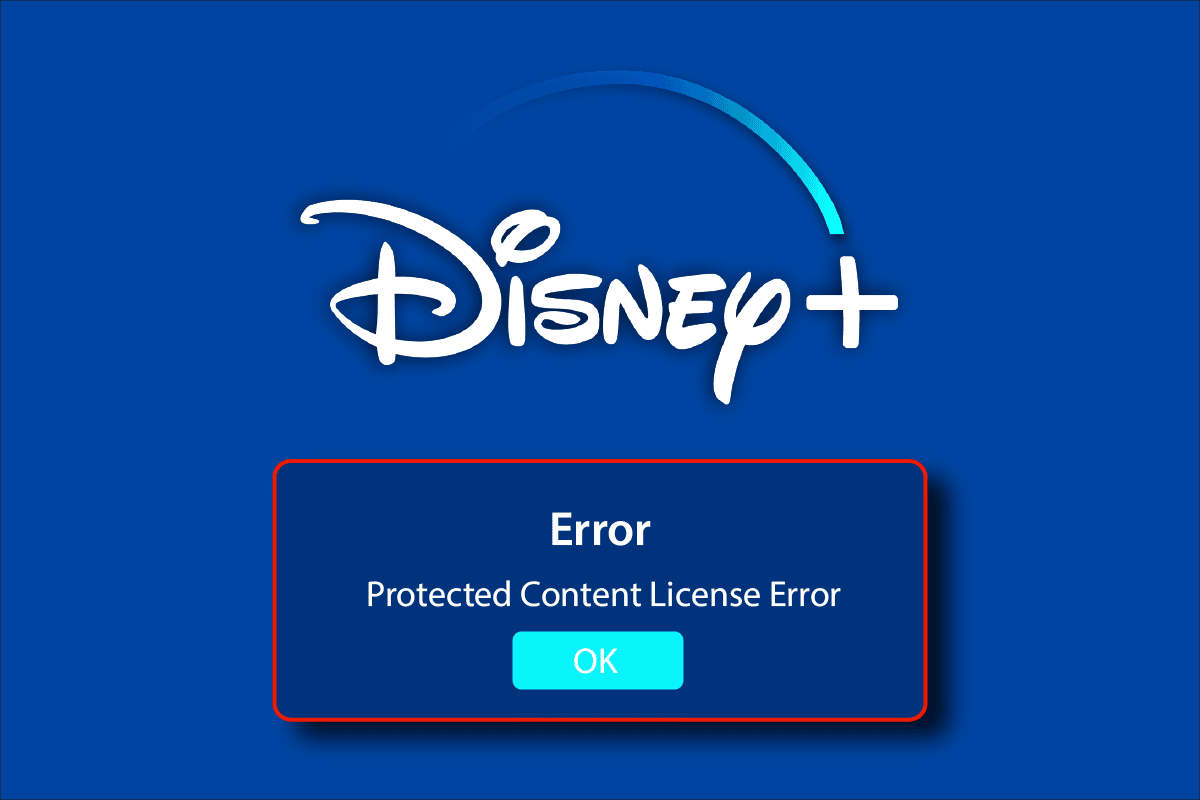
Πίνακας περιεχομένων
Πώς να διορθώσετε το σφάλμα άδειας χρήσης προστατευμένου περιεχομένου Disney Plus
Εάν έχετε λάβει συνδρομή στο Disney Plus για να παρακολουθείτε τις αγαπημένες σας εκπομπές, τότε ενδέχεται να αντιμετωπίσετε τον κωδικό σφάλματος 42 της Disney plus. Αυτός ο κωδικός σφάλματος μπορεί να προκύψει για διάφορους πιθανούς λόγους. Παρακάτω, έχουμε παραθέσει τις πιθανές μεθόδους για να διορθώσετε το εν λόγω σφάλμα Disney συν κωδικός 73.
Μέθοδος 1: Αντικαταστήστε το καλώδιο HDMI
Πρώτον, αυτό το σφάλμα μπορεί να προκύψει λόγω βλάβης του καλωδίου HDMI. Μπορείτε να αντικαταστήσετε το καλώδιο HDMI και να ελέγξετε εάν το σφάλμα παραμένει ή όχι.
1. Ελέγξτε το συνδεδεμένο καλώδιο HDMI.
2. Εάν το καλώδιο είναι κατεστραμμένο, αντικαταστήστε το με το λειτουργικό.

Μέθοδος 2: Επανεκκινήστε τη συσκευή
Η επανεκκίνηση της συσκευής είναι το πιο βασικό πράγμα που πρέπει να κάνετε για να διορθώσετε το σφάλμα άδειας χρήσης Disney plus προστατευμένου περιεχομένου.
Επιλογή I: Επανεκκίνηση του υπολογιστή
1. Κλείστε τη σελίδα Disney Plus στον υπολογιστή σας.
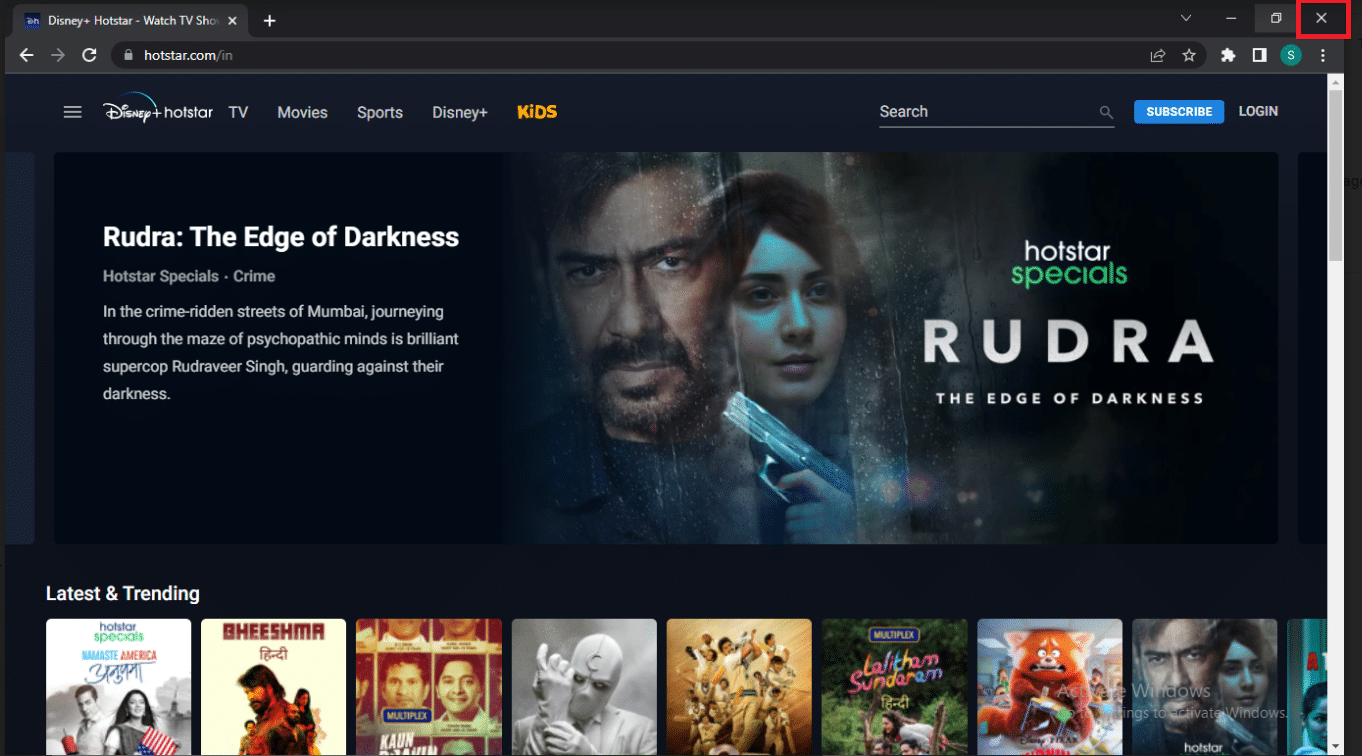
2. Πατήστε το πλήκτρο Windows.
3. Κάντε κλικ στην επιλογή Power.
4. Τώρα, επιλέξτε την επιλογή Επανεκκίνηση.
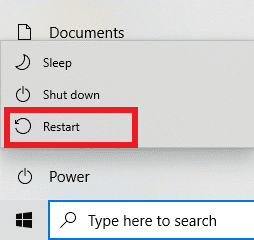
5. Τέλος, επισκεφτείτε τον ιστότοπο της Disney Plus.
Επιλογή II: Στο Roku
1. Πατήστε το κουμπί Home στο τηλεχειριστήριο Roku.
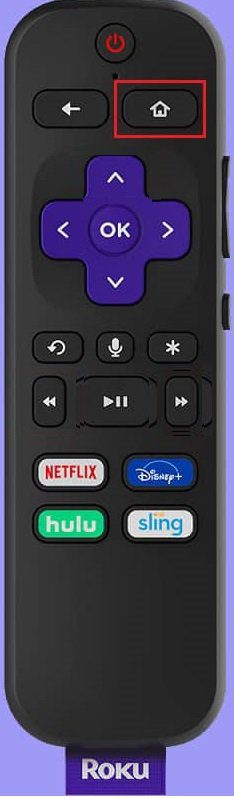
2. Επιλέξτε τις Ρυθμίσεις Roku.
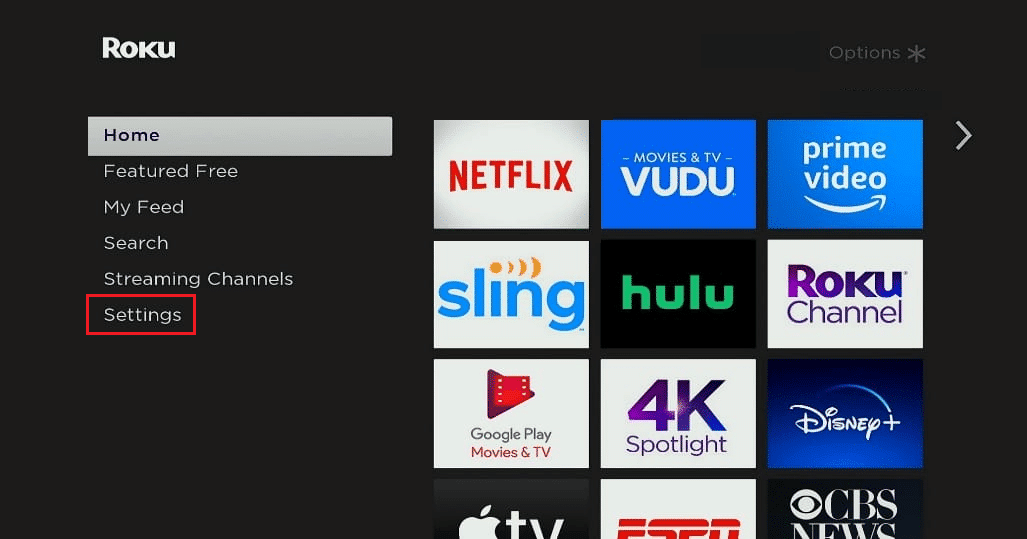
3. Στη συνέχεια, μεταβείτε στη ρύθμιση System.
4. Τώρα, επιλέξτε την επιλογή επανεκκίνησης συστήματος.
5. Τέλος, επιβεβαιώστε επιλέγοντας την επιλογή Επανεκκίνηση.
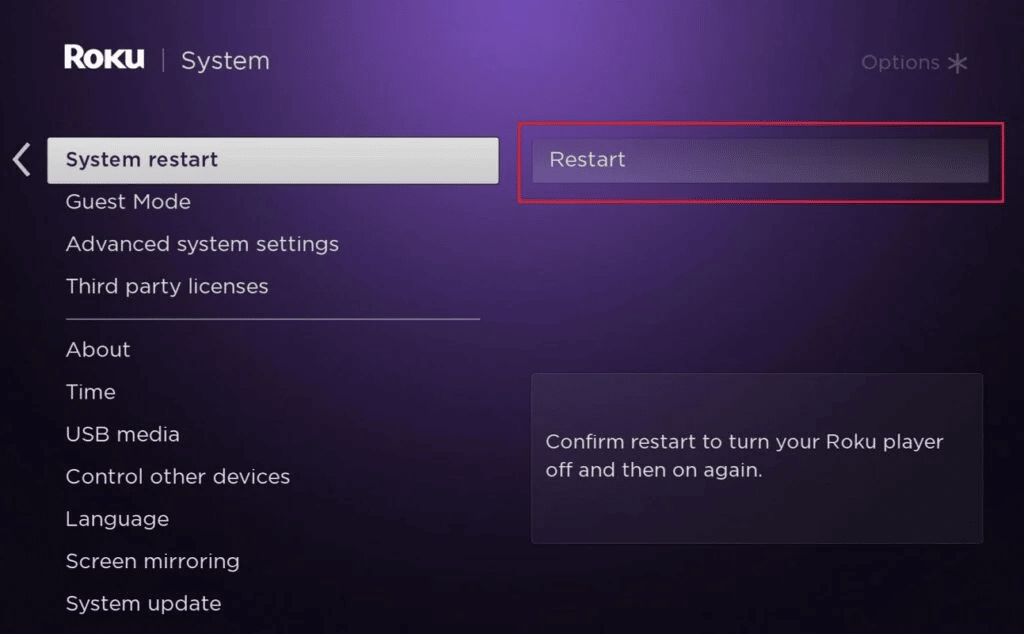
6. Τώρα, εκκινήστε την εφαρμογή Disney plus.
Σημείωση: Δεδομένου ότι τα smartphone δεν έχουν τις ίδιες επιλογές ρυθμίσεων, διαφέρουν από κατασκευαστή σε κατασκευαστή. Επομένως, βεβαιωθείτε ότι έχετε κάνει τις σωστές ρυθμίσεις πριν αλλάξετε κάποια στη συσκευή σας.
Επιλογή III: Σε Android
1. Πατήστε στο εικονίδιο πολλαπλών εργασιών.

2. Στη συνέχεια, σύρετε προς τα επάνω την εφαρμογή Hotstar για να την κλείσετε.

Επιλογή IV: Σε iPhone
1. Σύρετε προς τα πάνω από το κάτω μέρος της οθόνης.
2. Τέλος, σύρετε προς τα επάνω την εφαρμογή Hotstar.
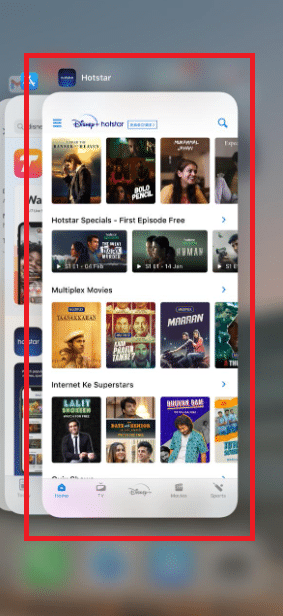
Εάν η επανεκκίνηση της συσκευής σας και της εφαρμογής δεν διόρθωσε το σφάλμα άδειας χρήσης Disney plus προστατευμένου περιεχομένου, μεταβείτε στην επόμενη μέθοδο.
Μέθοδος 3: Ενημερώστε την εφαρμογή Disney Plus
Επιλογή I: Σε Android
1. Ανοίξτε το Play Store στη συσκευή σας.

2. Πληκτρολογήστε Hotstar στη γραμμή αναζήτησης και πατήστε στο αποτέλεσμα αναζήτησης.

3. Τώρα, πατήστε στο κουμπί Ενημέρωση.

Επιλογή II: Σε iPhone
1. Ανοίξτε το App Store στη συσκευή σας.
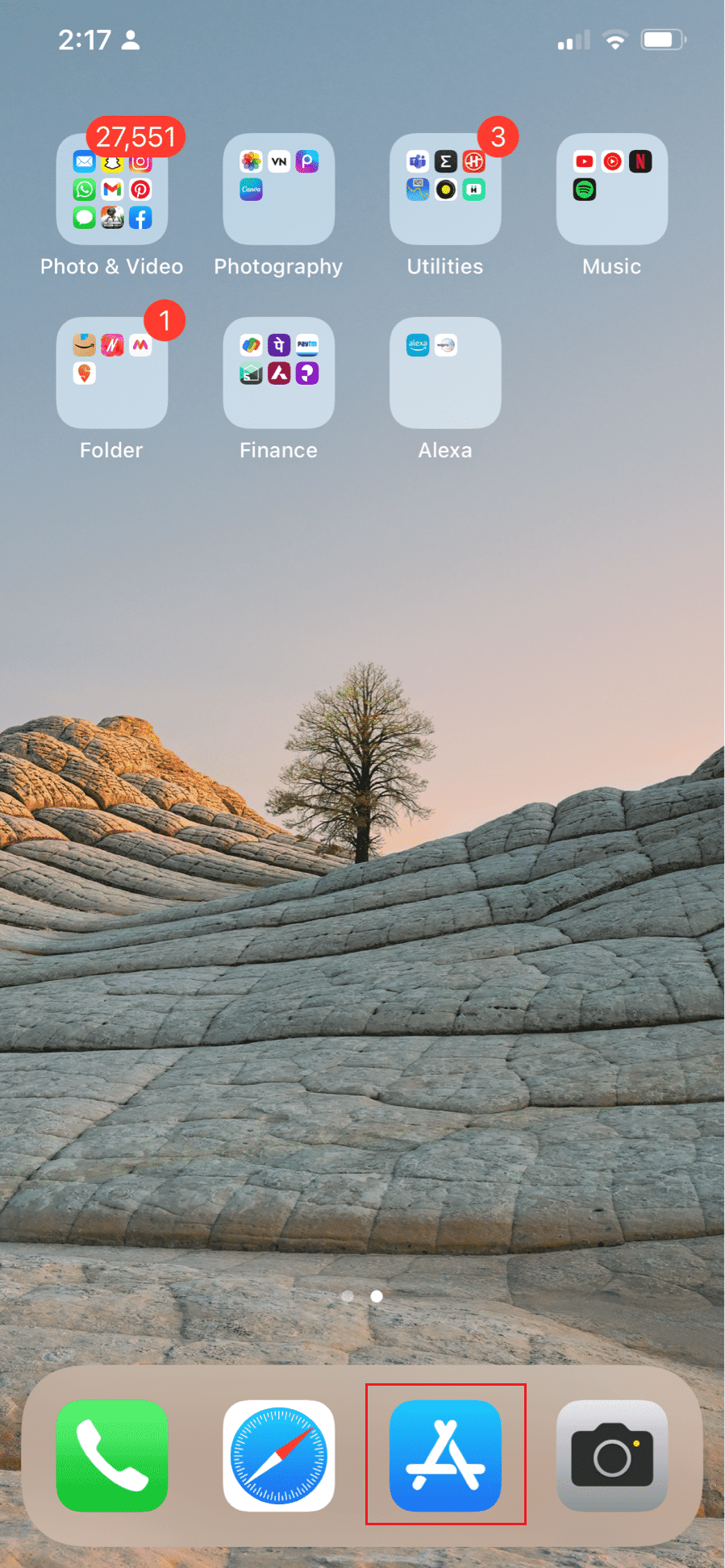
2. Πατήστε στο Προφίλ σας.
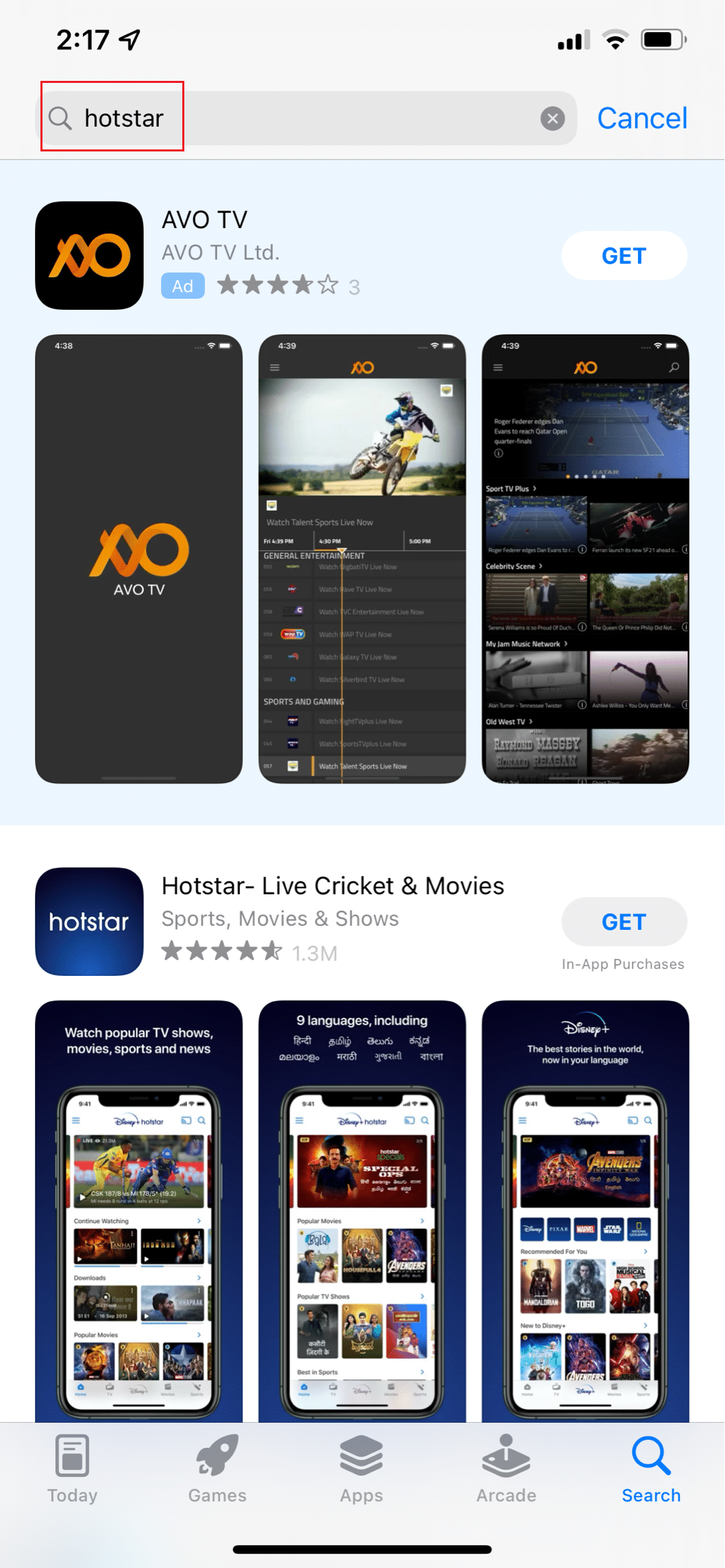
3. Τώρα, αναζητήστε το Hotstar και πατήστε Ενημέρωση δίπλα του.
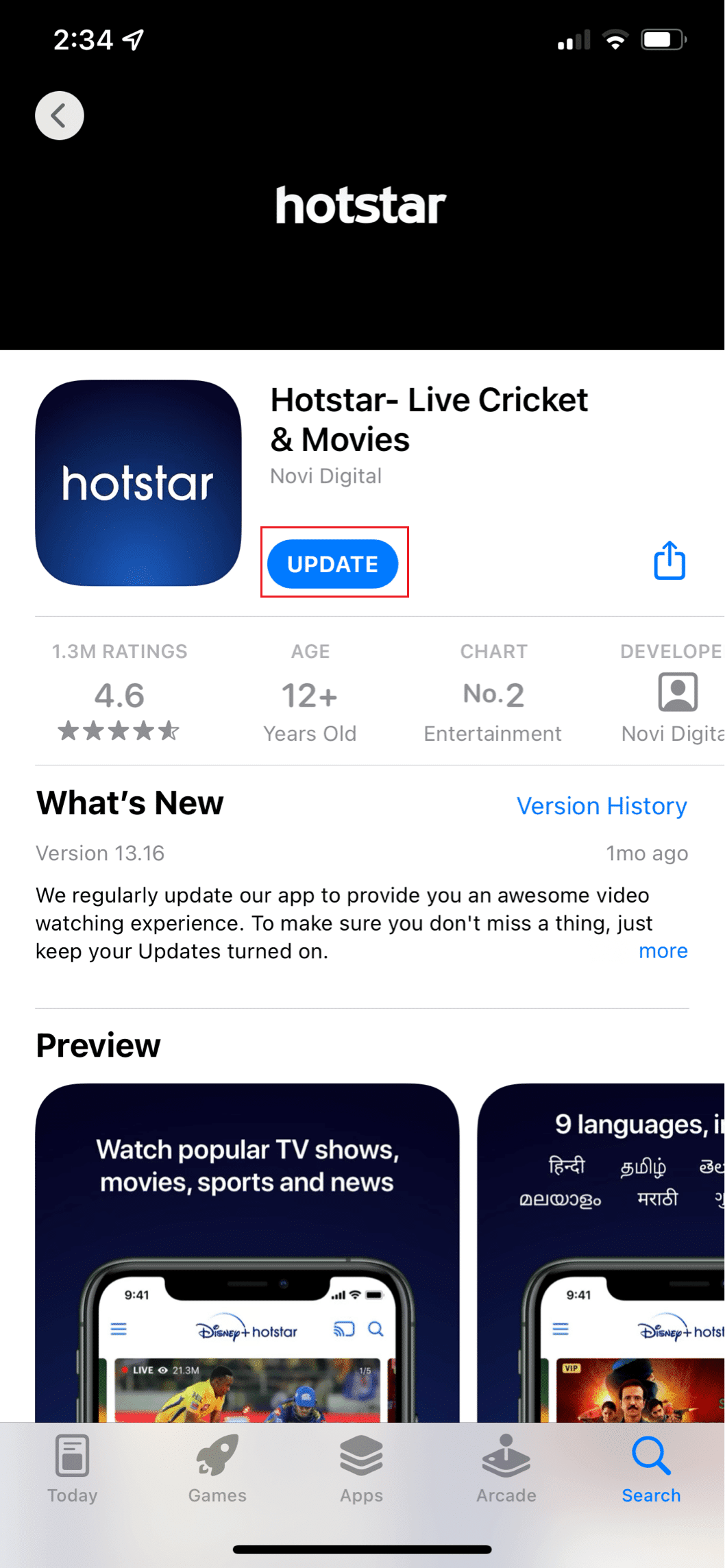
Μέθοδος 4: Επανεγκαταστήστε την εφαρμογή Disney Plus
Ακολουθούν τα βήματα για την επανεγκατάσταση της εφαρμογής Disney Plus.
Επιλογή I: Σε Android
Ακολουθήστε αυτά τα βήματα για να επανεγκαταστήσετε την εφαρμογή Disney Plus Hotstar για να διορθώσετε το σφάλμα άδειας χρήσης προστατευμένου περιεχομένου Disney plus.
1. Πατήστε την εφαρμογή Hotstar για λίγα δευτερόλεπτα.

2. Πατήστε στο Uninstall.

3. Στη συνέχεια, πατήστε OK για να επιβεβαιώσετε το μήνυμα.

4. Τώρα, κρατήστε πατημένο το κουμπί λειτουργίας για λίγα δευτερόλεπτα.
5. Πατήστε Επανεκκίνηση.

7. Τώρα, ανοίξτε το Play Store στη συσκευή σας.

8. Πληκτρολογήστε Hotstar στη γραμμή αναζήτησης και πατήστε στο αποτέλεσμα αναζήτησης.

9. Τώρα, πατήστε το κουμπί Εγκατάσταση.

10. Στη συνέχεια, πατήστε το κουμπί Άνοιγμα για να εκκινήσετε την εφαρμογή.

Επιλογή II: Σε iPhone
Μπορείτε να επανεγκαταστήσετε την εφαρμογή Disney Plus Hotstar στο iPhone για να διορθώσετε το σφάλμα άδειας χρήσης προστατευμένου περιεχομένου Disney plus, όπως φαίνεται στα παρακάτω βήματα.
1. Πατήστε το εικονίδιο της εφαρμογής Hotstar για λίγα δευτερόλεπτα.
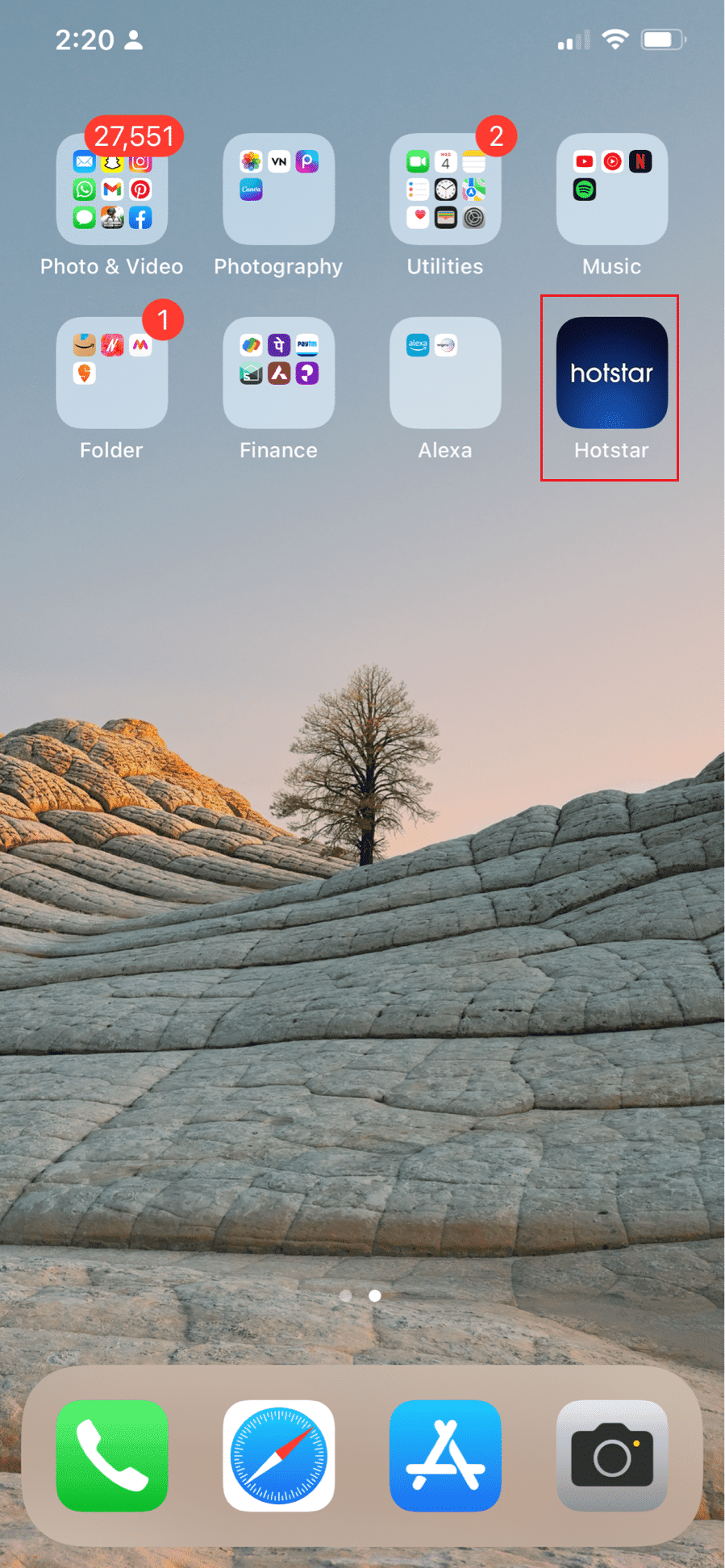
2. Στη συνέχεια, πατήστε Κατάργηση εφαρμογής.
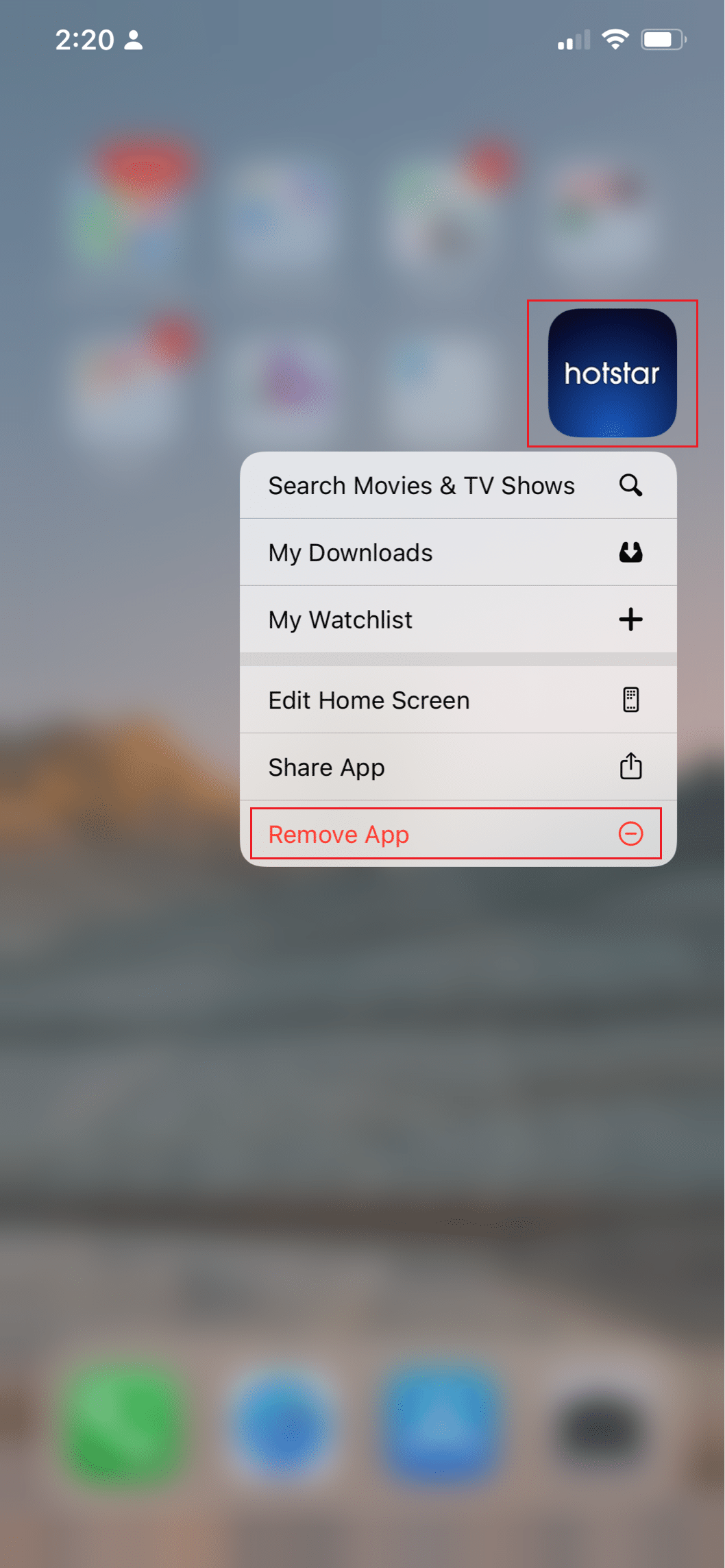
3. Εδώ, πατήστε Διαγραφή εφαρμογής.
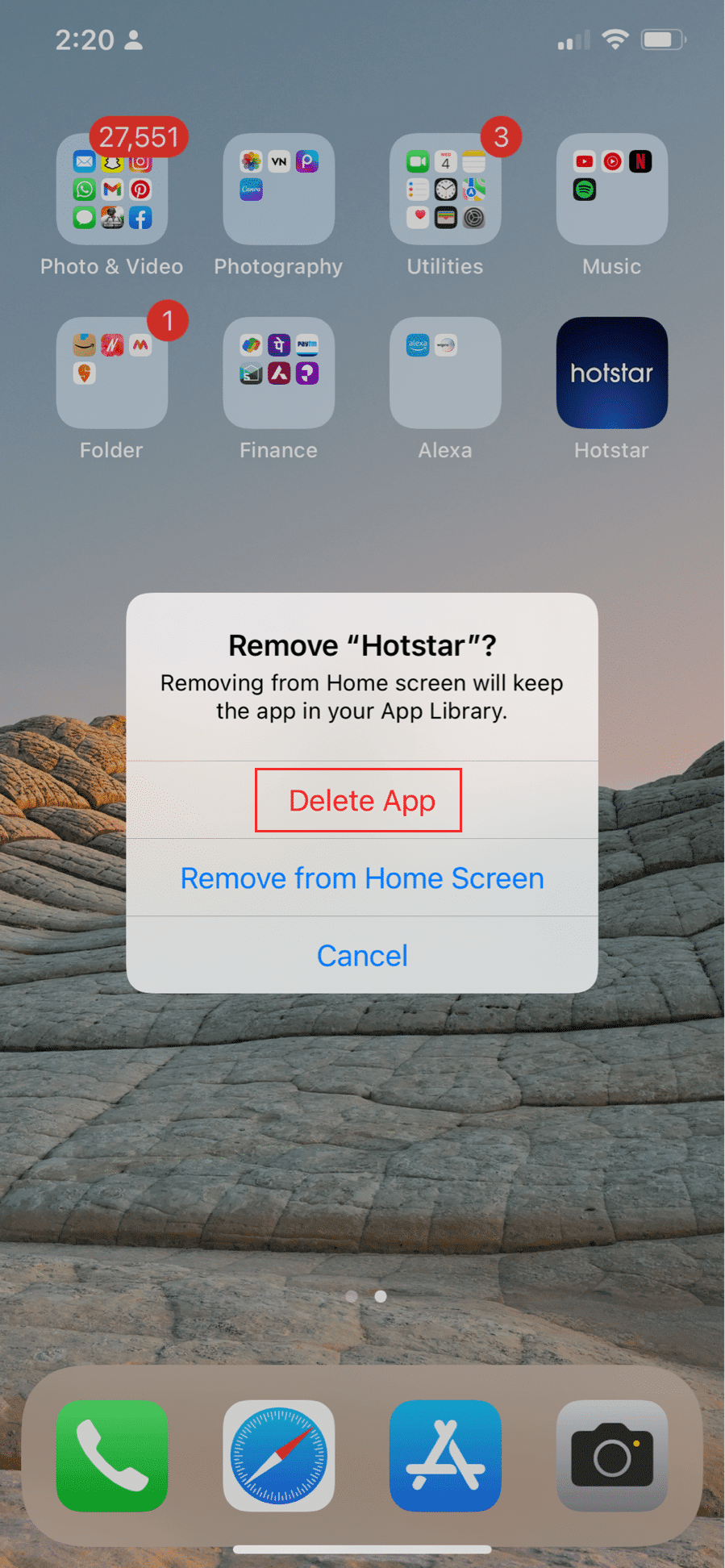
4. Στη συνέχεια, πατήστε Διαγραφή.
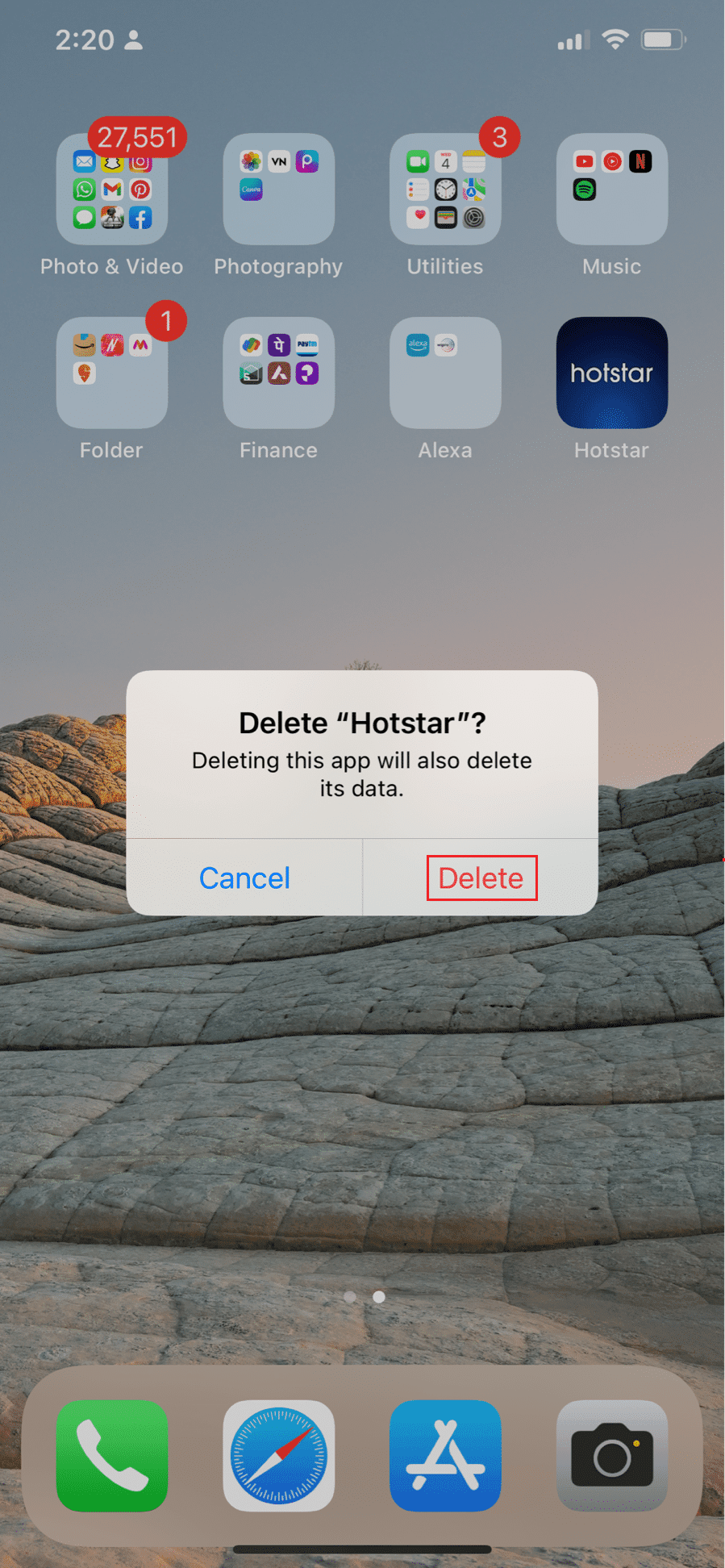
5. Στη συνέχεια, επανεκκινήστε τη συσκευή σας.
6. Πατήστε στο App Store.
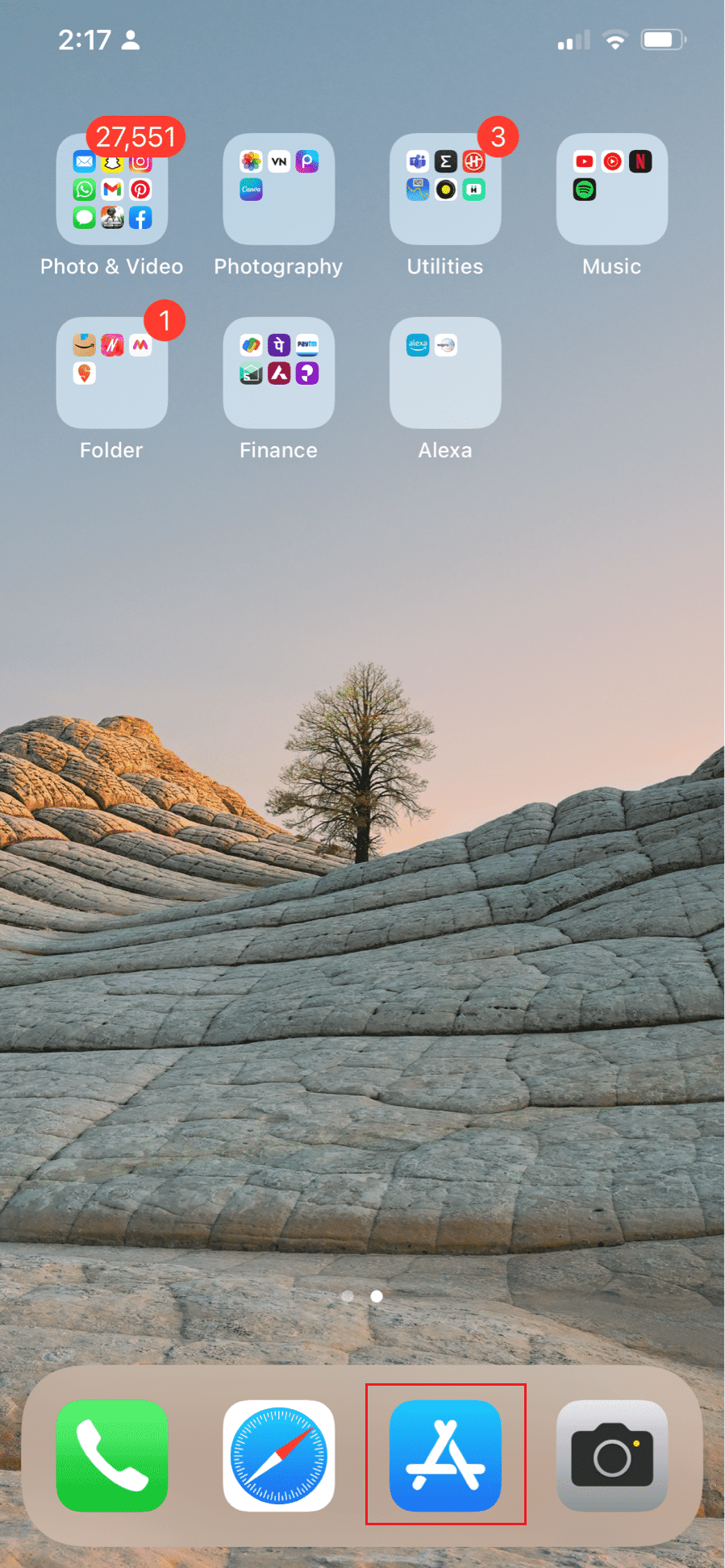
7. Αναζητήστε την εφαρμογή Hotstar και εγκαταστήστε την.

Μέθοδος 5: Επικοινωνήστε με την Υποστήριξη
Εάν καμία από τις παραπάνω μεθόδους δεν διορθώσει το σφάλμα κωδικού σφάλματος Disney plus 42, τότε μπορείτε να επικοινωνήσετε με το κέντρο βοήθειας Disney Plus Hotstar. Εδώ, μπορείτε να αναζητήσετε τον συγκεκριμένο κωδικό σφάλματος και να διαβάσετε τον οδηγό εάν είναι διαθέσιμος για να διορθώσετε το πρόβλημα ή να υποβάλετε ένα δελτίο για το πρόβλημά σας.
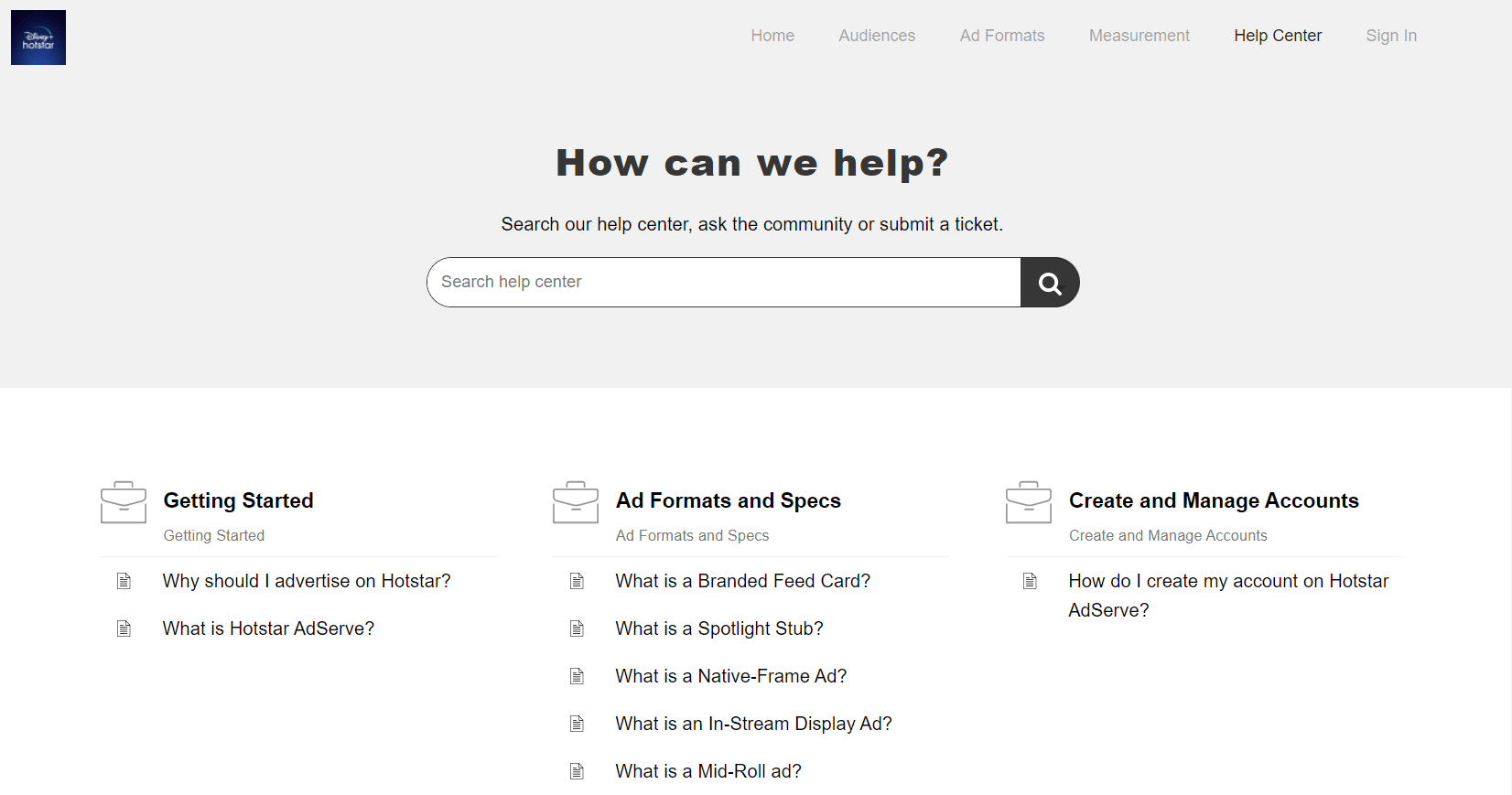
***
Ελπίζουμε λοιπόν να καταλάβατε πώς μπορείτε να διορθώσετε το σφάλμα άδειας χρήσης Disney plus προστατευμένου περιεχομένου με τα λεπτομερή βήματα για τη βοήθειά σας. Μπορείτε να μας ενημερώσετε για τυχόν απορίες σχετικά με αυτό το άρθρο ή προτάσεις για οποιοδήποτε άλλο θέμα θέλετε να κάνουμε ένα άρθρο. Ρίξτε τα στην παρακάτω ενότητα σχολίων για να τα γνωρίζουμε.